Ferramentas de Traço e Preenchimento
As ferramentas de traço e preenchimento ajustam os estilos e o preenchimento dos objetos.
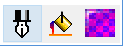
Da esquerda para a direita:
Estilo da linha: selecione para aplicar um efeito de linha fina ou grossa em um objeto selecionado.

Da esquerda para a direita:
- Nenhuma linha
- Traço de linha
- Linha grossa
- Espessura da linha
- Proporções de bloqueio (relação de aspecto)
- Linha na frente
- Linha atrás
- Arremates de extremidade (topo, estendido, arredondado)
- Cantos (afinado, arredondado, chanfro)
- Cores do traço
- Defina como a configuração padrão das linhas
Preenchimentos em Degradê: selecione para aplicar um preenchimento em degradê a um objeto selecionado (cores RGB).

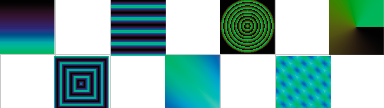
Da parte superior esquerda:
- Preenchimento Linear
- Preenchimento Radial
- Preenchimento Cônico
- Preenchimento Uniforme
- Preenchimento Quadrado
- Preenchimento Triangular
-
Limpar protuberâncias (para remover protuberâncias de controle adicionadas anteriormente usando o controle deslizante de degradê)
Observação: esse botão ficará visível após adicionar protuberâncias. - Controle deslizante de degradê: use o controle deslizante para controlar o degradê.
Observação: se você quiser adicionar novas protuberâncias que podem ser usadas para adicionar novas cores, clique duas vezes no controle deslizante de degradê. - Seleção de Cor: use a lista suspensa para iniciar a caixa de diálogo Seleção de Cor e editar as cores.
- Posição do preenchimento (controla a posição na qual o efeito começa)
- Listrado
- Espectro crescente: o degradê tem a primeira cor na parte inferior e passa para a segunda cor na parte superior.
- Mistura
- Espectro decrescente: o degradê tem a primeira cor na parte superior e passa para a segunda cor na parte inferior.
- Angulo do preenchimento
- Repetições (use a lista suspensa para selecionar o estilo e as setas para definir o número de repetições)
Preenchimento com Padrão: selecione para aplicar um preenchimento de cor de processo colocando um bitmap em blocos.

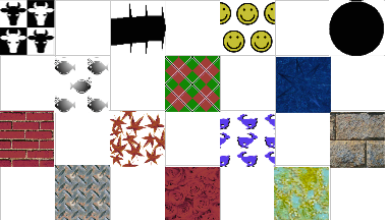
Da esquerda para a direita:
- Selecionar o bitmap do padrão
- Largura e altura da célula
- Bloquear proporções
- Deslocamento X e Y da célula
- Inclinar preenchimento
- Girar preenchimento
- Percentual da direção X e Y do bloco
- Ativar preenchimento parcial
- Ativar cor transparente
- Seletor de Cores